广州新版信息技术 Excel教学设计(全)
- 格式:doc
- 大小:408.00 KB
- 文档页数:22

信息技术的Excel教案一、教学目标1. 让学生了解Excel的基本概念和功能。
2. 培养学生运用Excel进行数据处理和分析的能力。
3. 引导学生掌握Excel的基本操作技巧,提高工作效率。
二、教学内容1. Excel的基本概念和功能介绍2. Excel的界面布局和操作介绍3. 数据输入和编辑4. 单元格格式设置5. 数据排序和筛选三、教学重点与难点1. 教学重点:Excel的基本概念、功能、界面布局、数据输入与编辑、单元格格式设置、数据排序和筛选等操作。
2. 教学难点:单元格格式设置、数据排序和筛选操作的灵活运用。
四、教学方法1. 采用“任务驱动”教学法,让学生在完成实际任务的过程中,掌握Excel的操作方法和技巧。
2. 采用“案例教学”法,通过分析典型病例,使学生更好地理解和运用Excel 解决实际问题。
3. 进行分组讨论和合作,培养学生的团队协作能力和沟通技巧。
五、教学准备1. 准备相应的教学课件和案例材料。
2. 确保每台电脑都安装有Excel软件。
3. 准备一些实际的数据处理任务,以便让学生进行实践操作。
六、教学过程1. 导入新课:通过展示实际工作中的数据处理场景,引发学生对Excel学习的兴趣。
2. 讲解与演示:教师讲解Excel的基本概念、功能、界面布局等,并进行操作演示。
3. 实践操作:学生跟随教师步骤进行实践操作,掌握Excel的基本操作。
4. 案例分析:教师展示典型病例,学生分析并运用Excel解决问题。
5. 分组讨论:学生分组讨论任务完成过程中遇到的问题,交流解决方法。
6. 总结与反馈:教师对学生的操作进行点评,解答学生疑问,总结Excel操作要点。
七、课时安排1. 第1课时:Excel的基本概念和功能介绍2. 第2课时:Excel的界面布局和操作介绍3. 第3课时:数据输入和编辑4. 第4课时:单元格格式设置5. 第5课时:数据排序和筛选八、教学评价1. 学生能熟练掌握Excel的基本操作。

信息技术《Excel》教案模版信息技术《Excel》教案模板信息技术是指利用计算机、网络、广播电视等各种硬件设备及软件工具与科学方法,对文图声像各种信息进行获取、加工、存储、传输与使用的技术之和。
该定义强调的是信息技术的现代化与高科技含量。
豆花问答网小编准备了信息技术《Excel》教案模板,希望对你有帮助!信息技术《Excel》教案模板1数据的排序教学目标:1、掌握数据的排序方法2、掌握多重关键字排序的方法教学重、难点:数据的排序教学方法:讲练结合讲练结合(用电子网络教室进行演示讲解)教学过程一、复习提问:1、如何设置小数位数?2、合并及居中操作有何作用?如何合并及居中?二、导入新课通过上几节课的设计,已经将我们的工作表装饰得很漂亮了。
现在又有一个新问题:如果我想按照每个人的上网时间的多少排序,以掌握每个人的基本情况,该如何操作呢?今天开始学数据的排序!三、新授1、选取范围的方法a.相邻区域的选取:(三种方法)●用鼠标进行拖拉选取区域。
●按住shift键,单击选择区域的两个对角单元格。
●按住shift键,同时用键盘上的箭头选择。
b.不相邻区域的选取:★用上面的方法选取第一块区域后,按下Ctrl键不放开,然后再用上述方法选择其他的区域.2、排序步骤:a.选择要参加排序的数据范围b.选择“数据”菜单中的“排序”c.设置要排序的主要关键字。
说明:因为在选择范围时,选择了表头。
所以要选中“有标题行”前的单选钮。
d.由于想按降序排,所以选择“递减”e.单击“确定”按钮四、小结:1.数据排序的方法2.思考:若遇到相同数据怎样设置顺序?五、学生练习教学后记:要让学生使用不同的主关键字进行排序,体会它的方便之处信息技术《Excel》教案模板2设置小数位与合并及居中教学目标:1、会设置小数位2、会合并单元格行居中操作教学重、难点:设置小数位合并及居中教学方法:讲练结合(用电子网络教室进行演示讲解)教学教程一、复习提问:1、怎样打开设置单元格格式对话框?2、怎样使单元格中的内容居中?二、新授1、师谈话引入:经过上节课的学习,我们已经会对工作表进行一些美化工作。

一、认识excel一.教学目标(1)认识Excel的界面,理解单元格的命名规则。
(2)学会在Excel单元格中输入数据。
(3)能合理调整行高与列宽。
(4)能准确选择数据区域创建图表二.学情分析初步认识Excel,知道如何运行Excel软件,了解它的界面和单元格的命名规则,掌握如何在单元格中输入数据和调整行高与列宽的方法,学会创建不同类型的图表,尝试与Word协同工作。
由于这是整个Excel教学部分的第一节课,学生能否顺利掌握这节基础课的教学内容,关系到今后的学习。
学生有了上学期学习word文档的经验,对于刚认识的Excel软件有一种无形的亲切感,因为这个软件同是Office系列软件的类型,所不同的是,word文档在处理文字方面有着强大的独具特色的功能,而现在学习的Excel,则在统计运算和图表制作方面有着强大的功能,而两个软件的界面又非常相似,一些常见功能的使用方法也一样,因而对本单元的学习是陌生并熟悉着,学习起来应该比较轻松。
三.重点难点对比Word与Excel的异同与创建图表准确选择数据区域制作图表,与word协同工作。
四.教学过程活动1【导入】出示成绩表这是一份成绩统计表,哪位同学知道这是用什么软件制作而成的呢?可以打开书本来寻找答案,看谁能读的准确还能拼写出来?活动2【讲授】一、视频介绍(Excel与wordExcel与word属于一母同胞的兄弟,他们之间有很多相同之处,因此他们的启动方法也是一样的,可以在开始——程序中启动,也可以双击桌面的图标。
现在跟随老师的鼠标,让我们打开Excel来认识他吧!最顶层为标题栏,显示当前表格的名称第二行是菜单栏,每一个菜单下都有非常多而强大的工具,我们在今后的学习中会慢慢用到它们的!兄弟俩也有不一样的地方,我们可以把word理解成一张白纸,在这张白纸上可以随心所欲的写作,而Excel更像一个规则的巨大表格,他能做的事情更多,小到可以充当计算器,大到可以进行专业的科学统计运算,今天就可以让你们见识一下!要像让Excel表现出他的强大功能呀,首先要给他录入数据,通过这份成绩表来学习选中其中的一个单元格,在字母所在的列标出亮出了一个字母B,在数字所在的行标亮出了一个数字7,这个单元格就被确定了,是B7单元格,在这里显示了单元格的名称,在这里是单元格的内容观看视频认识新的操作软件二、图表向导将数据转化为图表教师讲解:第一步,选定图表的数据范围,按住鼠标左键,沿对角线,拖动鼠标到指定位置,放开鼠标即可第二步,在插入菜单下,选择一种合适的图表类型,此时,作为成绩的对比,我们选择柱形图来直观体现各科目成绩的高低活动3【讲授】二、图表向导将数据转化为图表第一步,选定图表的数据范围,按住鼠标左键,沿对角线,拖动鼠标到指定位置,放开鼠标即可第二步,在插入菜单下,选择一种合适的图表类型,此时,作为成绩的对比,我们选择柱形图来直观体现各科目成绩的高低活动4【活动】三、拓展试一试,与word结合。

信息技术EXCEL教案标题:信息技术EXCEL教案教学目标:1. 学习基本的EXCEL操作技巧;2. 掌握EXCEL中常用的函数和公式;3. 能够运用EXCEL进行数据分析和数据可视化。
教学准备:1. 电脑和安装了EXCEL软件的操作系统;2. 教学PPT和教学案例;3. 提前准备好相应的数据示例。
教学过程:第一节:EXCEL基本操作技巧(30分钟)1. EXCEL界面介绍:- 菜单栏、工具栏和快速访问工具栏;- 工作表、单元格和区域的概念;- 横向和纵向滚动条;- 状态栏。
2. 单元格的基本操作:- 输入和编辑数据;- 复制和填充单元格;- 删除和隐藏单元格;- 调整行高和列宽;- 排序和筛选数据;- 插入和删除行列。
3. 表格格式和样式设置:- 字体和字号设置;- 对齐和缩进设置;- 边框和填充设置;- 数字格式设置。
第二节:EXCEL常用函数和公式(40分钟)1. 基本运算函数:- SUM函数求和;- AVERAGE函数求平均值;- MAX和MIN函数求最大值和最小值;- COUNT函数计数。
2. 逻辑函数:- IF函数进行条件判断;- AND和OR函数进行逻辑与和逻辑或判断。
3. 文本处理函数:- CONCATENATE函数进行文本拼接;- LEFT、RIGHT和MID函数提取文本。
4. 查找和引用函数:- VLOOKUP和HLOOKUP函数进行查找;- INDEX和MATCH函数进行引用。
第三节:数据分析和数据可视化(50分钟)1. 数据分析工具:- 数据排序和筛选;- 数据透视表的创建和使用;- 条件格式设置。
2. 图表制作和编辑:- 柱状图、折线图、饼图等图表的创建和修改;- 图表标题和数据标签的设置。
3. 数据透视表和图表的交互使用:- 利用数据透视表和图表分析数据。
第四节:教学案例实践(60分钟)1. 根据教师提供的案例进行实践操作;2. 学生根据实际需求进行数据处理分析,并制作相应的图表。
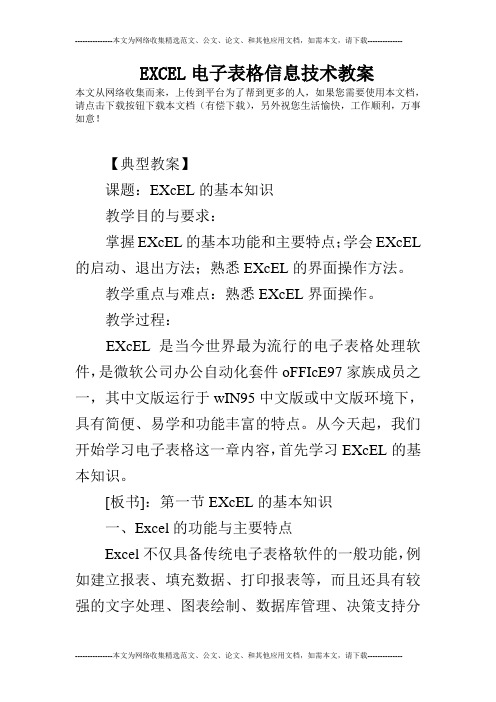
EXCEL电子表格信息技术教案本文从网络收集而来,上传到平台为了帮到更多的人,如果您需要使用本文档,请点击下载按钮下载本文档(有偿下载),另外祝您生活愉快,工作顺利,万事如意!【典型教案】课题:EXcEL的基本知识教学目的与要求:掌握EXcEL的基本功能和主要特点;学会EXcEL 的启动、退出方法;熟悉EXcEL的界面操作方法。
教学重点与难点:熟悉EXcEL界面操作。
教学过程:EXcEL是当今世界最为流行的电子表格处理软件,是微软公司办公自动化套件oFFIcE97家族成员之一,其中文版运行于wIN95中文版或中文版环境下,具有简便、易学和功能丰富的特点。
从今天起,我们开始学习电子表格这一章内容,首先学习EXcEL的基本知识。
[板书]:第一节EXcEL的基本知识一、Excel的功能与主要特点Excel不仅具备传统电子表格软件的一般功能,例如建立报表、填充数据、打印报表等,而且还具有较强的文字处理、图表绘制、数据库管理、决策支持分析等功能。
Excel的主要特点有:.工作于windows95操作平台,具有与microsoft 应用程序相一致的操作界面,并且设有工具栏和快捷菜单,输入工具可同时使用鼠标和键盘,操作非常简便。
对于熟悉windows95平台操作的用户,很快就能操作自如。
2.能以表格的形式进行数据处理,可方便地建立、编辑表格,数据处理功能极强。
3.强大的制图功能。
能绘制多种多样的平面图形和立体图形,曲线平滑,质量较高,并能将图形与文字\表格混排,制作出图文并茂、艳丽多彩的数据分析报告。
4.灵活的打印格式设计功能。
能根据实际需要设计页眉、页脚及页面的格式,能缩小或放大打印图表。
[板书]:二、启动EXcEL的启动方法有多种,这里我们介绍两种:常规启动和快捷启动。
[板书]:1.常规启动常规启动的步骤比较多,单击【开始】→【程序】→【microsoftExcel】就可以启动EXcEL了。
[演示]:常规启动启动之后,首先看到的是版权申明,然后进入EXcEL主界面,在这里就可以进行表格处理了。

信息技术的EXCEL教案一、教学目标1. 让学生了解EXCEL的基本功能和操作界面。
2. 学会在EXCEL中输入数据、编辑单元格、格式化表格。
3. 掌握EXCEL中的常用函数和公式,进行数据计算。
4. 学会使用图表功能,分析数据。
二、教学内容1. EXCEL的基本功能和操作界面介绍。
2. 数据输入和编辑单元格的方法。
3. 表格格式化的技巧。
4. 常用函数和公式的使用。
5. 图表功能的应用。
三、教学方法1. 采用讲授法,讲解EXCEL的基本功能和操作界面。
2. 采用示范法,演示数据输入、编辑单元格、格式化表格的操作。
3. 采用练习法,让学生动手实践,掌握常用函数和公式的使用。
4. 采用案例分析法,让学生通过实际案例,学会图表功能的应用。
四、教学准备1. 准备计算机和投影仪,用于演示操作。
2. 准备练习题和案例,用于学生实践和分析。
五、教学过程1. 导入:简要介绍EXCEL的基本功能和操作界面。
2. 新课:讲解数据输入和编辑单元格的方法。
3. 示范:演示表格格式化的技巧。
4. 练习:让学生动手实践,输入数据、编辑单元格、格式化表格。
5. 讲解:讲解常用函数和公式的使用。
6. 示范:演示图表功能的应用。
7. 练习:让学生动手实践,使用图表功能分析数据。
8. 总结:回顾本节课所学内容,强调重点和难点。
9. 作业:布置练习题和案例,让学生巩固所学知识。
六、教学评估1. 课堂练习:通过实时操作练习,评估学生对EXCEL基本操作的掌握程度。
2. 作业批改:对学生的练习题和案例进行批改,评估学生对知识的应用能力。
3. 小组讨论:观察学生在小组讨论中的表现,评估学生的合作能力和问题解决能力。
七、教学拓展1. 介绍EXCEL的高级功能,如数据透视表、宏等。
2. 讲解EXCEL在实际工作中的应用场景,如财务报表、数据分析等。
3. 推荐学生参加相关的EXCEL培训课程或自学资源。
八、教学反馈1. 学生反馈:收集学生对教学内容、教学方法、作业难度等方面的意见,以便进行教学调整。
一、认识excel一.教学目标1.知识与技能:(1)运行软件,认识EXCEL的界面,理解单元格的命名规则。
(2)学会在EXCEL单元格中输入数据,合理调整行高与列宽。
(3)精确选择数据区域创建图表,能将Excel与Word协同工作2.过程与方法:(1)通过把创设情景收集到的统计数据录入到EXCEL工作表中,并调整行高与列宽,掌握数据的录入以及简单的排版操作。
(2)通过对自己及他们的学习过程和作品进行评价交流,提升自己的信息素养。
3.情感目标与价值观:(1)通过学习培养学生互帮互助,共同提高的团结精神;(2)通过评价交流培养学生敢于提出自己观点的勇气和评价能力以及利用表格及图表直观达信息的意识。
二.重点难点教学重点:在EXCEL中数据输入与创建图表。
教学难点:精确选择数据区域制作图表,并与WORD协同工作。
三.教学过程活动1【导入】创设情境,激起兴趣出示深圳旅游景点的图片。
2.师:同学们,六一儿童节快到了,你最想去哪个地方游玩呢老师这里有3个选择:东部华侨城、世界之窗、欢乐谷3.教师组织学生举手表示自己的旅游意向,现场统计记录人数。
4.教师提问:怎样才能将统计的数据记录下来(生:……)5.师:老师这里推荐EXCEL软件,它不但可以统计数据,还可以生成直观的图表。
今天我们就一起学习用EXCEL统计数据并制作图表。
揭示课题《调查旅游意向》,板书:调查旅游意向设计意图:利用学生熟悉的深圳旅游景点来创设情境,激发学生的学习兴趣。
通过现场调查统计,提出问题,让学生明确学习目标和任务要求。
活动2【活动】结合游戏,探索新知。
1.我们打开EXCEL。
告知学生Excel的图标。
2.学生自学:请同学们打开课本P2页,了解EXCEL界面中各部分的名称。
2.小游戏:我说你找。
(请告诉我……在哪)标题栏、菜单栏、工具栏、列标、行标、活动单元格。
3.教师讲解活动单元格的命名方法。
师:你知道吗每一个单元格都有属于它自己的名字。
信息技术的EXCEL教案第一章:EXCEL基本操作1.1 教学目标了解EXCEL的界面布局学会启动和退出EXCEL掌握EXCEL的基本操作,如插入、删除、复制、粘贴单元格等1.2 教学内容EXCEL的界面布局启动和退出EXCEL插入、删除、复制、粘贴单元格操作1.3 教学步骤1. 打开EXCEL,熟悉界面布局2. 插入和删除单元格3. 复制和粘贴单元格4. 实践操作:制作一份简单的表格1.4 教学评价学生能熟练启动和退出EXCEL学生能掌握插入、删除、复制、粘贴单元格的基本操作第二章:数据输入与编辑2.1 教学目标学会在EXCEL中输入数据掌握数据编辑技巧,如查找、替换、删除等学会使用公式和函数进行数据计算2.2 教学内容数据输入方法数据编辑技巧公式和函数的使用2.3 教学步骤1. 数据输入方法:文本、数字、日期等2. 数据编辑技巧:查找、替换、删除3. 公式和函数的使用:求和、平均值、最大值、最小值等2.4 教学评价学生能熟练掌握数据输入方法学生能运用数据编辑技巧进行数据处理学生能使用公式和函数进行简单计算第三章:单元格格式设置3.1 教学目标学会设置单元格格式,如字体、颜色、边框等掌握条件格式设置,实现数据自动分类和突出显示3.2 教学内容单元格格式设置条件格式设置3.3 教学步骤1. 单元格格式设置:字体、颜色、边框等2. 条件格式设置:自动分类和突出显示数据3.4 教学评价学生能熟练设置单元格格式学生能运用条件格式设置实现数据自动分类和突出显示第四章:数据排序和筛选4.1 教学目标学会数据排序,按升序或降序排列数据掌握数据筛选,快速查找和筛选数据4.2 教学内容数据排序数据筛选4.3 教学步骤1. 数据排序:升序或降序排列数据2. 数据筛选:自动筛选和高级筛选4.4 教学评价学生能熟练进行数据排序学生能运用数据筛选功能快速查找和筛选数据第五章:图表的使用5.1 教学目标学会创建和编辑图表掌握常用图表类型,如柱状图、折线图、饼图等学会调整图表样式和格式创建和编辑图表常用图表类型图表样式和格式调整5.3 教学步骤1. 创建图表:选择数据和图表类型2. 编辑图表:添加图表元素、调整图表布局等3. 常用图表类型:柱状图、折线图、饼图等4. 图表样式和格式调整:颜色、字体、边框等5.4 教学评价学生能熟练创建和编辑图表学生能运用常用图表类型展示数据学生能调整图表样式和格式使其更美观第六章:数据透视表的使用6.1 教学目标学会创建和编辑数据透视表掌握数据透视表的基本操作,如添加字段、刷新数据等能够利用数据透视表进行数据分析6.2 教学内容数据透视表的概念和作用创建数据透视表的步骤数据透视表的基本操作1. 理解数据透视表的概念和作用2. 学习创建数据透视表的步骤3. 实践操作:通过数据透视表分析销售数据6.4 教学评价学生能理解数据透视表的概念和作用学生能独立创建数据透视表学生能运用数据透视表进行数据分析第七章:条件格式的高级应用7.1 教学目标学会使用条件格式进行数据分析和可视化掌握条件格式的自定义设置,如颜色、图标集等能够运用条件格式高级功能,如突出显示关键数据等7.2 教学内容条件格式的高级设置自定义条件格式的使用条件格式的高级应用技巧7.3 教学步骤1. 复习条件格式的基础设置2. 学习条件格式的高级设置3. 实践操作:通过自定义条件格式突出关键数据7.4 教学评价学生能熟练使用条件格式进行数据分析学生能自定义条件格式以满足特定需求学生能运用条件格式的高级应用技巧第八章:宏和VBA的使用8.1 教学目标了解宏和VBA的概念及其在EXCEL中的应用学会录制宏以自动化重复性任务掌握VBA基础知识,能够编写简单的VBA脚本8.2 教学内容宏的概念和录制方法VBA的基础语法和操作VBA脚本的编写和运行8.3 教学步骤1. 介绍宏的概念和录制方法2. 学习VBA的基础语法和操作3. 实践操作:编写简单的VBA脚本实现自动化操作8.4 教学评价学生能理解宏和VBA的基本概念学生能熟练录制宏以自动化任务学生能编写简单的VBA脚本来处理数据第九章:数据连接和外部数据9.1 教学目标学会在EXCEL中导入外部数据源,如数据库、文本文件等掌握使用数据透视表连接外部数据的方法能够理解和使用Web查询功能9.2 教学内容外部数据源的导入方法数据透视表与外部数据源的连接Web查询的使用和技巧9.3 教学步骤1. 学习导入外部数据源的方法2. 实践操作:通过数据透视表连接外部数据源3. 介绍Web查询的概念和基本使用方法9.4 教学评价学生能掌握外部数据源的导入技巧学生能使用数据透视表连接外部数据源学生能理解和运用Web查询功能第十章:综合应用与案例分析10.1 教学目标综合运用EXCEL中的各项功能解决实际问题学会分析案例需求,设计合理的EXCEL解决方案能够对复杂数据进行有效管理和分析10.2 教学内容综合应用EXCEL功能解决实际问题案例分析与解决方案设计复杂数据的管理和分析技巧10.3 教学步骤1. 复习EXCEL中的各项功能及其应用场景2. 分析案例需求,设计解决方案3. 实践操作:完成一个综合性的EXCEL项目10.4 教学评价学生能综合运用EXCEL功能解决实际问题学生能根据案例需求设计合理的解决方案学生能处理复杂数据,并进行有效的管理和分析重点和难点解析一、EXCEL基本操作:插入、删除、复制、粘贴单元格操作。
教案•教案背景与目标•Excel基础知识•公式与函数应用•数据分析与处理技巧•图表制作与美化技巧•实战演练与拓展提高教案背景与目标背景介绍信息化时代需求在信息化时代,掌握Excel等电子表格处理软件已成为日常学习和工作的基本技能。
高中信息技术课程要求根据高中信息技术课程标准,学生需要掌握Excel的基本操作和数据处理能力。
学生实际情况针对高中生的认知水平和兴趣爱好,设计符合他们实际需求的Excel教学内容。
过程与方法通过实例演示和实践操作,引导学生掌握Excel 的操作技巧和方法;培养学生分析问题、解决问题的能力。
知识与技能掌握Excel 的基本操作,包括单元格的编辑、格式设置、公式与函数的使用等;了解数据处理的基本概念和方法,如排序、筛选、分类汇总等。
情感态度与价值观激发学生对Excel 学习的兴趣和热情;培养学生的团队协作精神和创新意识。
教学目标与要求选用适合高中生认知水平的Excel 教材,如《高中信息技术(选修)Excel 数据处理》等。
教材选择教学资源网络资源准备多媒体教室、投影仪、Excel 软件等教学设备;收集Excel 相关的实例、素材和练习题等资源。
利用互联网搜索Excel 教程、视频教程等网络资源,为学生提供更广阔的学习平台。
030201教材与资源准备Excel基础知识Excel界面及功能介绍界面组成Excel界面包括标题栏、菜单栏、工具栏、编辑栏、工作表区域和状态栏等部分。
功能概述Excel具有强大的数据处理、分析、图表制作等功能,广泛应用于办公、财务、统计等领域。
包括选中、命名、合并与拆分单元格,调整行高列宽等。
单元格操作包括新建、重命名、移动与复制工作表,设置工作表标签颜色等。
工作表操作包括新建、打开、保存与关闭工作簿,以及工作簿之间的切换与数据共享等。
工作簿操作单元格、工作表与工作簿操作数据输入与格式设置数据输入包括文本、数值、日期和时间等不同类型数据的输入方法。
格式设置包括设置字体、颜色、对齐方式,以及应用条件格式等。
第一节认识Excel教学目标:了解Excel的启动、退出熟悉电子表格的功能、特点及应用,掌握Excel窗口各个组成部分,学会区分工作表和工作簿,了解工具菜单自定义与选项命令教学重点:工作表和工作簿的关系,制定义Excel窗口界面教学难点:灵活使用各种工具制定义Excel窗口界面教学方法:教授、演示教学过程:一、组织教学二、复习导入在前面学习了排版、编辑文件考试试卷等文件操作,我们使用的是word 软件。
如果我们要想对考试成绩进行数据处理和数据分析,那我们要使用的就是Excel软件了。
Excel的界面友好,操作简单;兼容性好;使用方便;也具有网络功能。
这节课我们来认识Excel [板书]三、讲授新课1.Excel的启动提问:Word软件是怎样启动的?引出excel的启动。
三种方法:1)“开始”→“程序”→“Microsoft Excel”2)双击“桌面”上的Excel快捷方式3)右击“桌面”空白处→“新建”→Excel工作表2.Excel的窗口1).比较Execl窗口与Word窗口的异同按由上到下的顺序为:“标题栏”→“菜单栏”→“常用工具栏”→“格式工具栏”→“编辑栏.....”→“水平滚动栏”→“状态栏”→...”→“工作区”→“工作表标签“垂直滚动栏”2)工作区:全选按钮;行号;列标;单元格;水平分割框(右上角);垂直分割框(右下角)。
(介绍Excel的工作表)3.Excel工具栏的显示与隐藏(可略)方法:1)右击键菜单栏或工具栏,选快捷菜单显示或隐藏的工具栏名称。
2)“视图”→“工具栏”→常用、格式、绘图。
适宜:Word/Excel等大部分编辑软件。
说明:本命令属于开关命令(单击就打开、再单击就隐藏)4.菜单栏与工具栏的移动(可略)方法:鼠标指向菜单栏的双线处,拖动菜单栏到指定位置。
(注意:虚线框在指定位置出现时才可松开鼠标键。
)适宜:带有工具栏和菜单栏的软件。
5.新建工作簿[板书]方法:1)鼠标单击常用工具栏第一个按钮(新建按钮)2)“文件”→“新建”→“工作簿”→确定(注:Word中是新建文档,PowerPoint中是新建演示文稿)6.工作簿和工作表的关系工作簿是计算和存储工作数据的文件,每个工作簿中最多容纳255个工作表。
工作表是存储数据和分析、处理数据的表格。
他由65536行和256列所组成。
(活动工作表是指在工作簿中正在操作的工作表,即当前工作表)工作表从属于工作簿,一个工作簿有多个工作表。
工作表只能插入,不能新建;而工作簿只能新建,不能插入(可考虑与PowerPower的演示文稿和幻灯片的概念结合)。
在一张工作表中,用来显示工作表名称的就是工作表标签。
7.工作簿的保存及退出保存方法:1)“文件”→“保存”→输入文件名→点击保存2)点击常用工具栏保存按钮→输入文件名→点击保存退出方法:1)“文件”→退出2)点击窗口“X”(关闭按钮)即可8.打开工作簿方法:1)“文件”→“打开”→选择路径及文件2)点击常用工具栏打开按钮→选择文件名→点击打开四、练习1.增加或减少工具栏的显示,最后还原[板书]2.新建工作簿命名为自己的姓名并保存[板书]3.打开原保存的文件[板书]演示讲评:部分学生五、小结第二节数据的输入与单元格的操作教学目标:掌握单元格中数据的修改与删除,学会单元格的移动与复制及单元格的选定与编辑教学重点:单元格的移动与复制,多工作表中数据的编辑教学难点:单元格的移动与复制,多工作表中数据的编辑教学方法:讲授、演示教学过程:一、组织教学二、复习导入上节课我们学了新建工作簿,是否还有人做了其它的操作啦?(让学生回答,可向数据输入方面引导,说明本课所学内容)。
三、讲授新课1.活动单元格方法:鼠标单击任何单元格,则该单元格即为活动单元格。
(每个单元格容纳32000个字符)2.工作表中输入数据方法:双击单元格→键入数据。
用箭头←、↑、→、↓或回车、TAB来结束输入。
改正数据的错误:按Backspace键删除光标左侧的字符。
按Delete键删除光标右侧的字符。
(Excel的编辑工具栏修改数据更为方便)3.作表数据的修改和删除1)单元格中的修改:双击单元格,用←、↑、→、↓和Del等编辑键对数据进行修改(其它方法)。
2)若删除单元格内容,按Delete键即可(其它方法)。
4.鼠标指针类型及作用(可略)常规鼠标指针(选择命令或选定对象);带阴影十字指针(选择单元格或区域);黑十字指针(后面;I型指针(输入数据);双向箭头(改变行号或列号的大小);双头斜箭头(改变图、表的大小)。
5.单元格区域的选定方法:1)将鼠标指针沿着矩形的一条对角线,从一个角单元拖到另一个角单元后再释放,即这个矩形被选定为一个区域。
2)单击要选定的行号或列号,即可选定整行或整列。
3)单击左上角的全选按钮,即可选定所有单元格。
6.单元格数据的移动与复制1)数据移动方法:(1)选定→编辑→剪切→编辑→-粘贴(2)选定→(鼠标指针变成一个箭头)拖动→目标位置放开2)数据复制方法:(1)选定→-编辑→复制→编辑→-粘贴(2)选定→(鼠标变成一个十字箭头)拖动→目标位置放开7.多工作表中数据的编辑方法:单击原工作表标签→选定单元格→复制/剪切→单击目标工作表标签→单击目标单元格→粘贴8.数据的类型(提问)输入的数据中数字与字符的不同?Excel是一个数据处理与分析的软件,所以数据的类型就十分关键。
1)设置单元格数据类型方法:右键单击单元格→“设置单元格格式”→“数字”标签一般我们使用的是常规类型,只有特殊的数据才需要改变单元格类型。
2)常见的数据类型常规、数值、时间、日期、百分比举例说明时间和日期类型四、练习1.输入下列2.输入书本第5页的实践表格重点是表中日期数据(或长数字型数据输入的方法)1999/3/14 的输入方法的方法。
方法1:设置单元格格式 文本,然后在输入方法2:出生日期前用单引号,再输入数据五、小结熟悉并掌握本节课知识点第三节编辑Excel工作表教学目标:掌握Excel中工作表增、删重命名,工作表单元格的行列编辑,文字的润色,行高、列宽的改变,对齐方式的设定,学会单元格的合并,了解Excel中的自动套用格式。
教学重点:Excel中工作表增、删重命名,工作表单元格的行列编辑,文字的润色,行高、列宽的改变,对齐方式设定,单元格的合并教学难点:单元格的合并、拆分教学方法:讲授、演示教学过程:一、组织教学二、复习导入上节课我们学习了有关Excel工作表的输入,虽然现有的工作表能满足一般的使用要求,却不够美观。
这节课,我们就开始学习Excel工作表的编辑美化的相关操作。
三、讲授新课1.工作表增、删重命名(提问)Excel的工作簿中可有几个工作表?工作表的个数是可以改变的。
1)增加工作表(尝试由学生根据以前学习的方法自己完成)方法:右键单击工作表标签→“插入”(其它方法)2)删除(由学生完成,并总结方法步骤)方法:右键单击工作表标签→“删除”2)重命名(由学生完成,并总结方法步骤)方法:右键单击工作表标签→“重命名”2.工作表行、列插入删除1)插入方法:“右键单击行标或列标”→“插入”2)删除方法:“右键单击行标或列标”→“删除”3.单元格的插入删除1)插入方法:“右键单击单元格”→“插入”注意:有四种插入方式,演示整个插入过程2)删除方法:“右键单击单元格”→“删除”注意:四种删除方式演示4.删除单元格与清除单元格内容的区别(搞清楚两种删除的操作对象及不同的结果)注:可由一种删除插入的方法引申其余的操作方法。
四、小结第四节用电子表格计算教学目标:掌握公式输入的格式与计算,计算机数学运算符的表示方式,能够运用公式进行常规的Excel数据计算,了解Excel中的单元格公式使用方法教学重点:公式输入的格式与计算,计算机数学运算符的表示方式教学难点:公式输入的格式,Excel中的函数教学方法:讲授、演示教学过程:一、组织教学二、讲授新课1.认识单元格和单元格区域单元格:工作表里有许多线条构成的长方形表格,称为单元格。
行号与列号的组合确定了唯一的单元位置。
老师讲解,指出单元格命名规则。
学生活动:让学生指出特定的单元格如A3 , B52.讲解选中单元格的方法方法1:鼠标对目标单元格单击。
方法2:移动方向键到目标单元格。
活动:单元格的与单元格区域的区别。
单元格区域的表示方法和选出方法教科书P83.用公式计算总分(教科书P9表一与表二)Excel是一用于数据统计和分析的应用软件,实现统计与分析的途径主要是计算,现在我们就开始学习Excel中公式的输入。
步骤:(以求和为例,计算‘王小红’的总成绩)1)选定需存放总成绩的单元格(演示中指定一个单元格)2)输入公式3)回车确定4.输入公式的格式格式1:<=>[<单元格应用><运算符>,<单元格应用><运算符>……]例:计算王小红的总成绩,在F2单元格输入“= B2+C2+D2+E2”注意格式中“=”;单元格的引用要正确(计算机中的数学运算符)当然也可以在单元格中直接利用公式将数据累加得到结果,但如果采用这样的方法得到的结果有一定的缺陷?(从属单元格的概念)5.计算机中的数学运算符6.Excel中的函数利用公式计算有简明的优点,但对于单元格过多的情况在处理上较繁琐,Excel提供了函数输入的计算方法。
主要的函数有:SUM,AVERAGE,COUNT,MAX,MIN等。
(函数内容为下节课重点)7.从属单元格含有公式的单元格称为从属单元格。
从属单元格是Excel单元格中的重要概念,它的主要特点是只要被公式引用的单元格中的数发生修改,从属单元格中的数也将自动跟着改变。
(举例说明)在前面的例子中,相加数据时,我们既可以引用单元格也可以使用直接的数据,当源数据发生改变时结果会如何?(演示)结论:为使用方便,尽量避免引用直接的数据。
三、练习利用公式法计算所有学生的总成绩和平均成绩。
五、小结第5节Excel中使用的函数计算教学目标:掌握函数输入的三种基本方法,能熟练使用函数进行数据的统计与分析教学重点:直接输入函数,菜单输入函数,函数sum() ;average( ) ;max( ); min( );使用教学难点:公式选项板输入函数,函数的参数定义教学方法:讲授、演示教学过程:一、组织教学二、复习导入上节课我们学习了Excel中公式的使用,但对于计算量较大的情况,公式输入的方法过于繁琐,Excel专门提供了函数计算的方法。
三、讲授新课1.直接输入函数直接输入函数的方法与输入公式的方法相同,一般步骤:1)单击欲输入函数的单元格2)向当前的单元格输入函数格式:<=><函数名称(参数)>注意:“=”是必不可少的;参数一般采用单元格或区域的表示法。